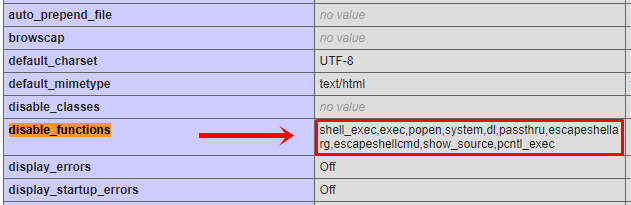PHP: Hypertext Preprocessor merupakan bahasa pemrograman open source yang berjalan di sisi server (server-side) untuk mengembangkan sebuah website. Anda bisa mempelajari secara langsung pada website resminya: php.net.
Dalam penggunaan bahasa pemrograman PHP terdapat sebuah perintah yang disebut function. Anda bisa menyebut fungsi dalam bahasa Indonesia. Fungsi merupakan sekumpulan instruksi yang dibungkus dalam sebuah blok. Anda dapat menggunakan ulang fungsi tersebut untuk menjalankan instruksi di dalamnya.
Fungsi PHP akan sangat membantu dalam mengembangkan website. Adanya fungsi dapat menyingkat penggunaan kode pemrograman. Namun, ada beberapa fungsi PHP yang rentan digunakan oleh peretas untuk mengacaukan server. Peretas bisa memanfaatkan fungsi tersebut untuk masuk ke dalam server.
Inilah mengapa, secara default fungsi PHP berikut: symlink, shell_exec, exec, popen, system, dl, passthru, escapeshellarg, escapeshellcmd, show_source, pcntl_exec masuk ke dalam kolom disable_functions pada cPanel. Untuk itu, sebaiknya fungsi tersebut tetap nonaktif demi keamanan server.
Bagi Anda yang memahami fungsi PHP di atas secara mendalam dapat mengaktifkannya sesuai kebutuhan. Silakan masuk ke fitur PHP Selector di cPanel, kemudian hapus fungsi dari kolom disable_functions untuk mengaktifkannya.
Langkah-Langkah Mengaktifkan Disable PHP Function di cPanel
Ikuti langkah-langkah berikut untuk mengaktifkan fungsi PHP yang secara default dinonaktifkan.
1. Masuk ke Member Area Niagahoster.
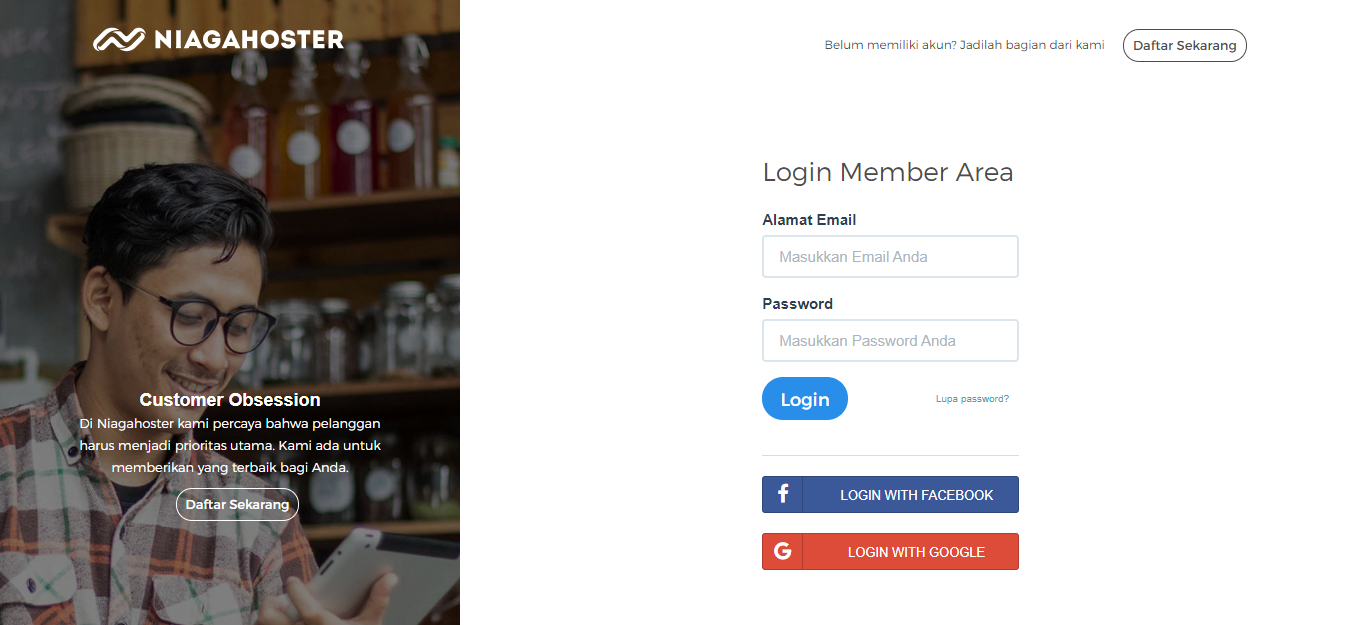
2. Anda akan diarahkan ke halaman Beranda. Silakan gulir ke bagian Layanan Anda. Pilih layanan hosting aktif yang ingin Anda kelola, lalu klik tombol Kelola Hosting.
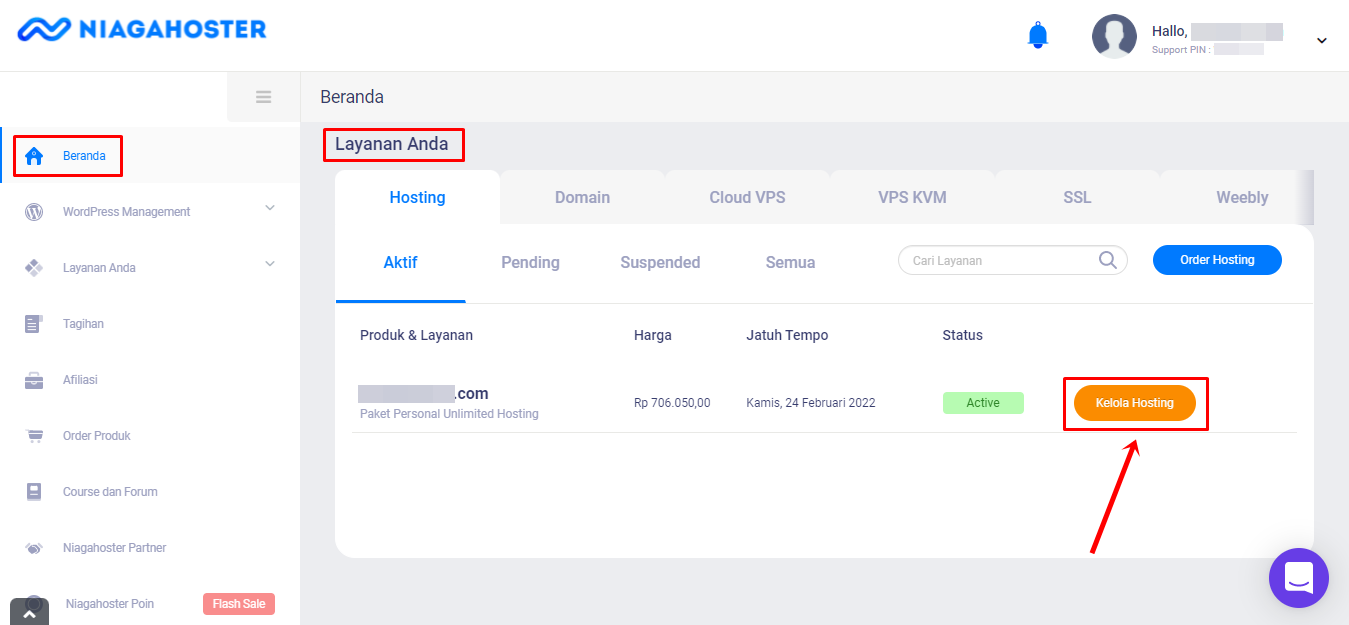
3. Halaman Pengaturan Hosting akan ditampilkan. Pilih tab cPanel dan klik menu All Features untuk menampilkan fitur cPanel secara lengkap.
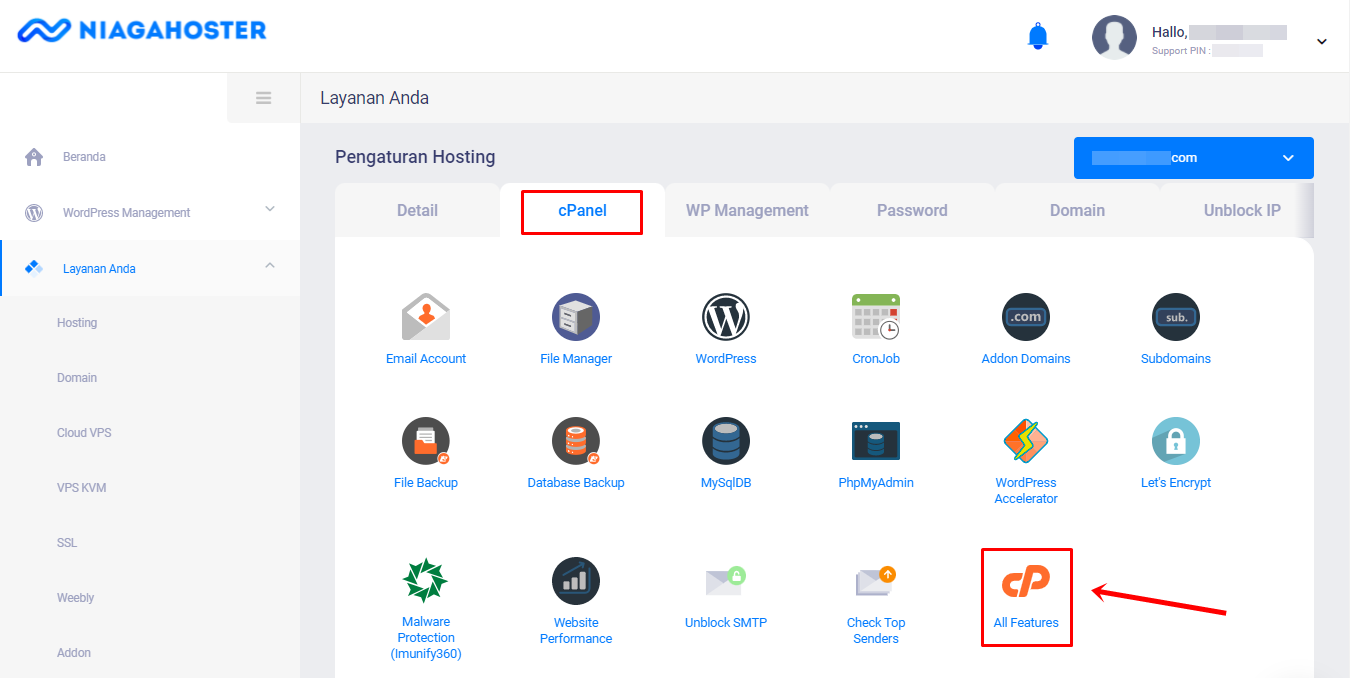
4. Ketik “Select PHP Version” pada kolom pencarian, lalu tekan Enter. Silakan klik fitur Select PHP Version yang muncul.
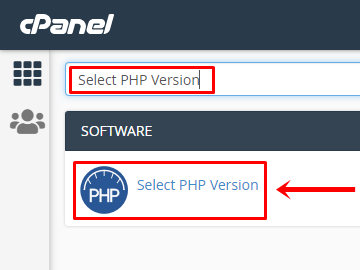
5. Anda akan diarahkan ke halaman PHP Selector. Pilih menu Options di bagian atas.
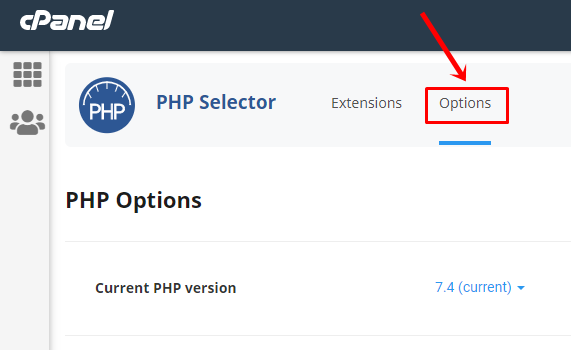
6. Kemudian, gulir ke kolom disable_functions. Anda bisa mengaktifkan fungsi dengan menghapusnya dari kolom. Contoh pada panduan ini, kami akan menghapus fungsi symlink.
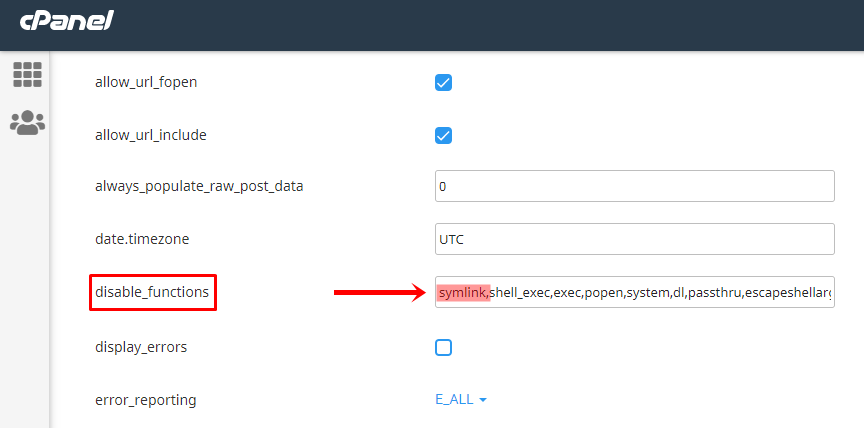
7. Selamat! Fungsi PHP telah aktif dan pengaturan baru otomatis tersimpan. Notifikasi Success berwarna hijau akan muncul di pojok kanan atas.
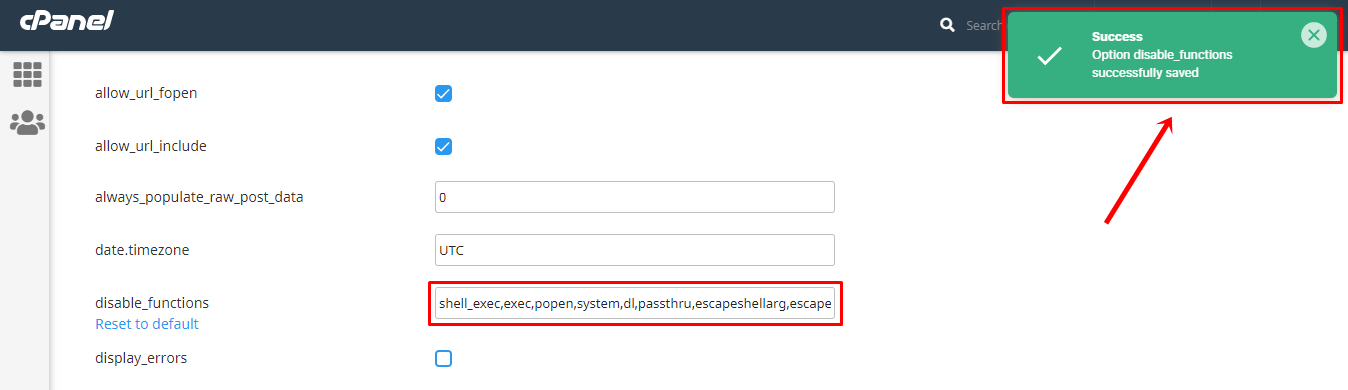
Cek Fungsi PHP Aktif
Anda juga bisa melihat informasi fungsi PHP yang aktif dengan cara membuat file phpinfo.php di direktori hosting. Kemudian, akses file tersebut melalui browser.
1. Silakan kembali ke halaman cPanel Anda dan masuk ke File Manager.
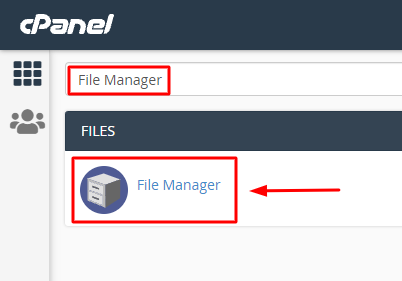
2. Masuk ke direktori public_html. Kemudian, buat file baru di dalam direktori public_html dengan klik +File di pojok kiri atas.
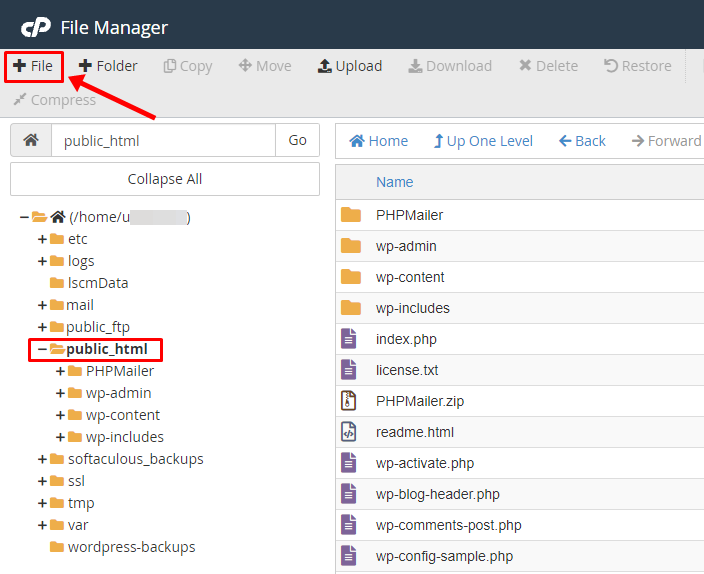
3. Layar pop-up New File akan muncul, isi kolom New File Name dengan phpinfo.php. Sedangkan untuk kolom New file will be created in berisi /public_html. Untuk membuat file, klik tombol Create New File.
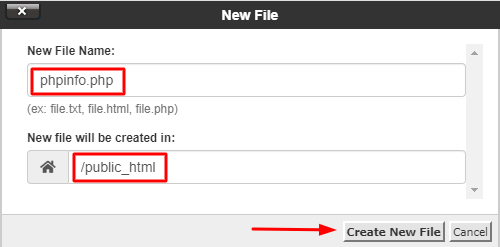
4. File phpinfo.php berhasil Anda buat. Klik kanan file phpinfo.php dan pilih opsi Edit.
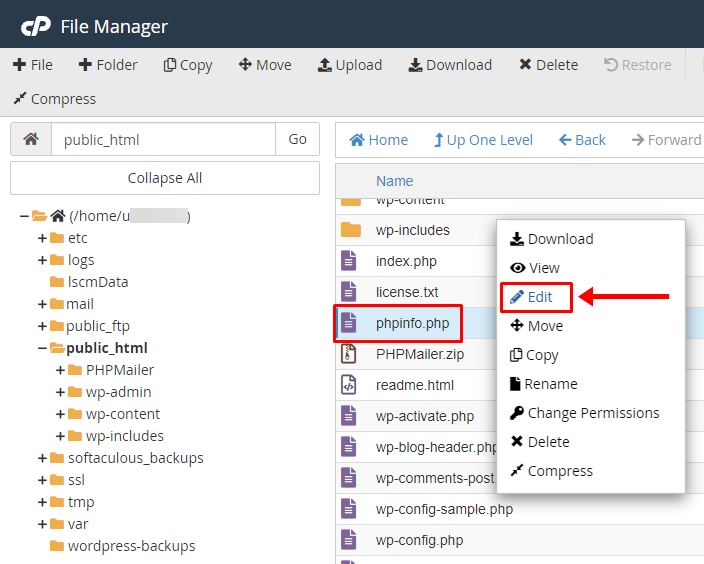
5. Di dalam file phpinfo.php isikan baris kode berikut:
<?php
phpinfo();
?>
Untuk menyimpan kode di dalam file, klik tombol Save Changes.
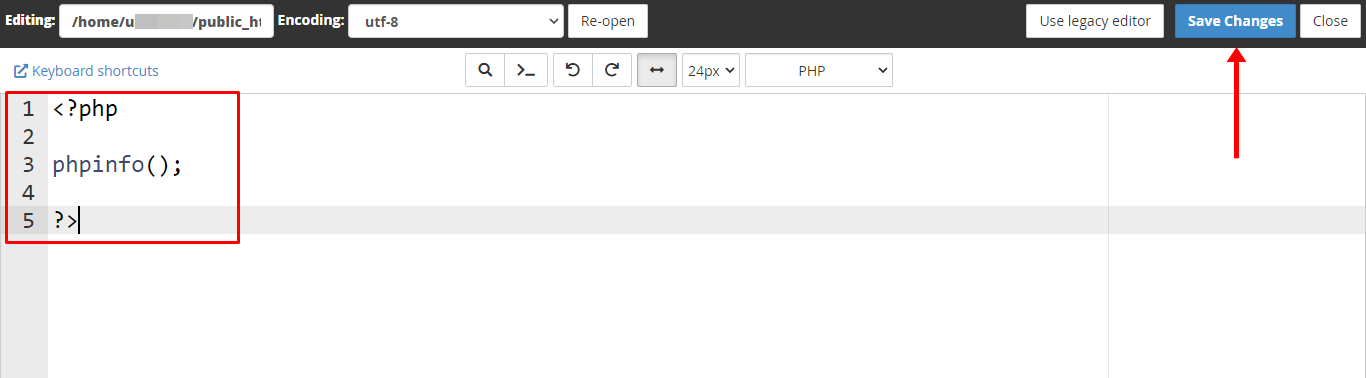
6. Ketik namadomain/phpinfo.php pada address bar browser. Halaman informasi PHP akan tampil seperti ini.
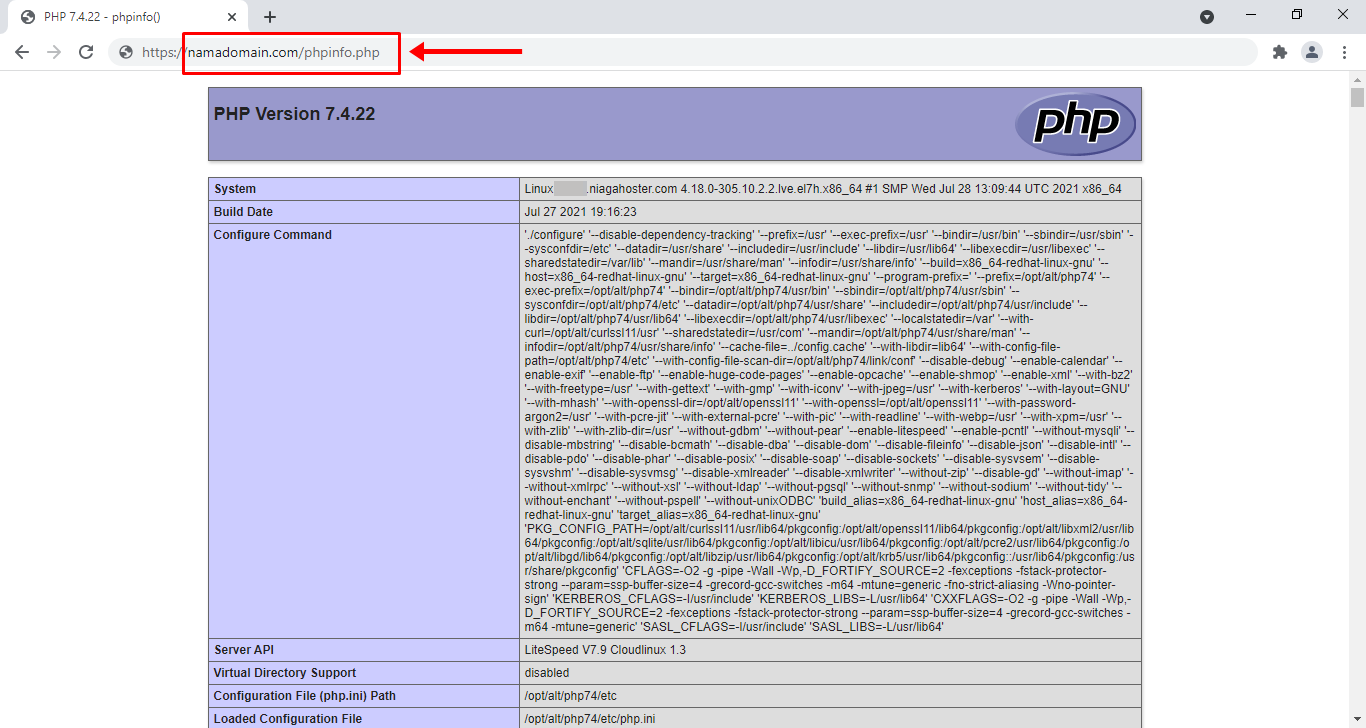
7. Tekan kombinasi CTRL + F pada keyboard Anda. Kemudian, ketik “disable_functions” pada kolom pencarian.
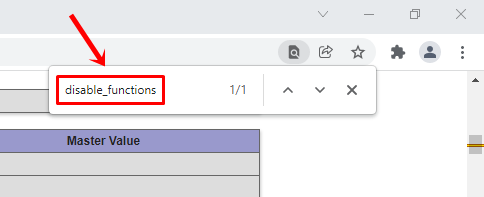
8. Anda akan diarahkan ke kolom disable_functions. Pastikan fungsi PHP yang Anda aktifkan tidak terdapat pada kolom tersebut.